 Mobiles Tutorial
Mobiles Tutorial
 Android Telefon
Android Telefon
 Ausführliche Erklärung, wie Sie das Xiaomi-Telefon auf die Werkseinstellungen zurücksetzen (einfach mit einem Klick möglich, damit Ihr Xiaomi-Telefon wie neu aussieht)
Ausführliche Erklärung, wie Sie das Xiaomi-Telefon auf die Werkseinstellungen zurücksetzen (einfach mit einem Klick möglich, damit Ihr Xiaomi-Telefon wie neu aussieht)
Ausführliche Erklärung, wie Sie das Xiaomi-Telefon auf die Werkseinstellungen zurücksetzen (einfach mit einem Klick möglich, damit Ihr Xiaomi-Telefon wie neu aussieht)
Der
php-Editor Banana bietet Ihnen eine detaillierte Analyse, wie Sie die Werkseinstellungen auf Xiaomi-Telefonen wiederherstellen können. Mit nur einem Klick sieht Ihr Xiaomi-Telefon wie neu aus. Beim Zurücksetzen auf die Werkseinstellungen können Sie Ihr Telefon auf den ursprünglichen Zustand zurücksetzen, alle Daten und Einstellungen von Ihrem Telefon löschen, einige häufig auftretende Probleme lösen und die Leistung und Stabilität Ihres Telefons verbessern. In diesem Artikel erfahren Sie, wie Sie es richtig bedienen, um Datenverlust und andere Probleme zu vermeiden und Ihr Xiaomi-Telefon wieder wie neu aussehen zu lassen.
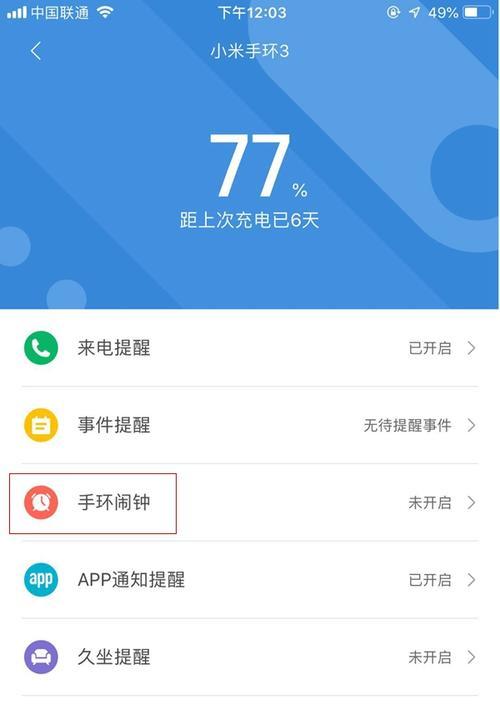
Sichern Sie wichtige Daten
1.1 Stellen Sie sicher, dass alle wichtigen Daten gesichert wurden
Stellen Sie zunächst sicher, dass alle wichtigen Daten in Ihrem Telefon gesichert wurden, bevor Sie einen Werksreset durchführen. Nutzen Sie Cloud-Dienste oder wählen Sie Backup-Software von Drittanbietern, um Daten zu sichern, indem Sie eine Verbindung zu einem Computer herstellen.
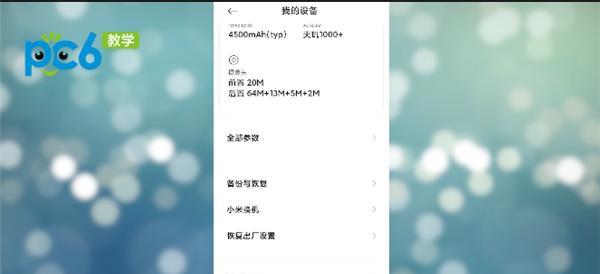
Rufen Sie das Menü zum Zurücksetzen auf die Werkseinstellungen auf
2.1 Entsperren Sie das Telefon, rufen Sie die Einstellungsoberfläche auf
und rufen Sie die Einstellungsoberfläche des Telefons auf. Entsperren Sie zuerst Ihr Xiaomi-Telefon.
2.2 Suchen Sie die Option „System und Geräte“
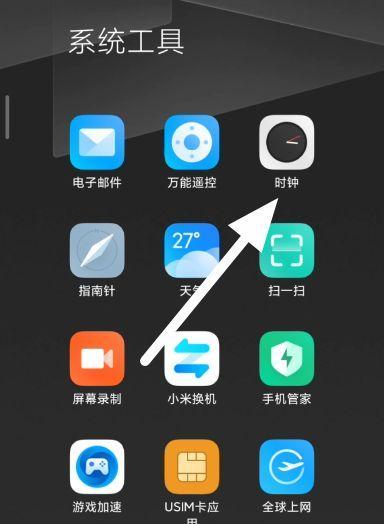
Suchen Sie die Option „System und Geräte“ in der Einstellungsoberfläche und klicken Sie darauf.
2.3 Wählen Sie „Wiederherstellung und Zurücksetzen“
Suchen Sie „Wiederherstellung und Zurücksetzen“ unter „System und Geräte“ und klicken Sie darauf.
Wählen Sie die Option „Werkseinstellungen wiederherstellen“
3.1 Rufen Sie das Menü „Wiederherstellen und Zurücksetzen“ auf.
Suchen Sie die Option „Werkseinstellungen wiederherstellen“ in der Benutzeroberfläche „Wiederherstellen und Zurücksetzen“ und klicken Sie darauf.
3.2 Bestätigen, um die Werkseinstellungen wiederherzustellen
Erinnern Sie sich daran, dass durch das Wiederherstellen der Werkseinstellungen alle Daten auf dem Telefon gelöscht werden und das System ein Warnfeld anzeigt. Klicken Sie zur Bestätigung auf die Schaltfläche „OK“.
Warten Sie, bis das Zurücksetzen auf die Werkseinstellungen abgeschlossen ist
4.1 Warten Sie, bis das Telefon neu gestartet wird
und starten Sie den Vorgang zum Zurücksetzen auf die Werkseinstellungen. Das Telefon wird automatisch neu gestartet. Bitte haben Sie etwas Geduld, dieser Vorgang kann einige Zeit dauern.
4.2 Befolgen Sie zum Einrichten die Systemanweisungen.
Stellen Sie eine Verbindung zum Netzwerk usw. her. Befolgen Sie die Systemanweisungen, um beim Neustart des Telefons einige Grundeinstellungen vorzunehmen, z. B. die Auswahl der Sprache.
Telefoneinstellungen neu konfigurieren
5.1 Erneut beim Xiaomi-Konto anmelden
Um Ihre persönlichen Daten und Einstellungen wiederherzustellen, müssen Sie sich nach Abschluss der Grundeinstellungen erneut bei Ihrem Xiaomi-Konto anmelden.
5.2 Systemaktualisierung
Um sicherzustellen, dass Ihr Mobiltelefonsystem auf dem neuesten Stand ist, wird empfohlen, das System nach Abschluss der Kontoanmeldung zu aktualisieren.
Sicherungsdaten wiederherstellen
6.1 Cloud-Dienste zum Wiederherstellen verwenden
Sie können jetzt Sicherungsdaten über die entsprechende Software auf Ihrem Telefon wiederherstellen, wenn Sie zuvor den Xiaomi-Cloud-Dienst oder andere Cloud-Dienste zum Sichern Ihrer Daten verwendet haben.
Installieren Sie die App neu
7.1 Öffnen Sie den App Store
Suchen Sie die benötigte App, laden Sie sie herunter und rufen Sie den App Store auf Ihrem Telefon auf.
7.2 Melden Sie sich erneut bei Ihrem App-Konto an.
Melden Sie sich erneut bei Ihrem App-Konto an, um Ihre persönlichen Einstellungen und Daten nach der Installation der App wiederherzustellen.
Systemeinstellungen optimieren
8.1 Hintergrundprozesse bereinigen
Suchen Sie „Anwendungsverwaltung“ in der Einstellungsoberfläche und wählen Sie „Ausführen“, um unnötige Hintergrundprozesse zu bereinigen.
8.2 Systemeinstellungen anpassen
Deaktivieren Sie unnötige Benachrichtigungen usw. und passen Sie die Systemeinstellungen Ihres Telefons entsprechend Ihren Bedürfnissen und Vorlieben an, z. B. die Anpassung der Bildschirmhelligkeit.
Tipps
9.1 Ein Zurücksetzen auf die Werkseinstellungen kann zu Datenverlust führen
Um Datenverlust zu vermeiden, sichern Sie bitte unbedingt wichtige Daten, bevor Sie einen Werksreset durchführen.
9.2 Durch das Wiederherstellen der Werkseinstellungen werden alle Daten gelöscht.
Durch SMS-Nachrichten und durch das Wiederherstellen der Werkseinstellungen werden alle Daten auf dem Telefon gelöscht. Bitte gehen Sie beim Betrieb vorsichtig vor, auch bei Anwendungen, Adressbüchern usw.
Eine der effektivsten Möglichkeiten zur Verbesserung der Systemlaufgeschwindigkeit: Das Wiederherstellen der Werkseinstellungen ist eine Problemlösungslösung für Xiaomi-Telefone. Rufen Sie das Menü zum Zurücksetzen auf die Werkseinstellungen auf, installieren Sie Anwendungen neu und optimieren Sie die Systemeinstellungen. Durch Sichern wichtiger Daten, Neukonfigurieren der Telefoneinstellungen und Wiederherstellen der Werkseinstellungen können Sie Ihr Xiaomi-Telefon problemlos auf die Werkseinstellungen zurücksetzen und die Sicherungsdaten wiederherstellen um den Vorgang abzuschließen und Ihr Telefon wieder wie neu aussehen zu lassen. Um Datenverlust zu vermeiden, beachten Sie die Tipps und gehen Sie vorsichtig vor.
Das obige ist der detaillierte Inhalt vonAusführliche Erklärung, wie Sie das Xiaomi-Telefon auf die Werkseinstellungen zurücksetzen (einfach mit einem Klick möglich, damit Ihr Xiaomi-Telefon wie neu aussieht). Für weitere Informationen folgen Sie bitte anderen verwandten Artikeln auf der PHP chinesischen Website!

Heiße KI -Werkzeuge

Undresser.AI Undress
KI-gestützte App zum Erstellen realistischer Aktfotos

AI Clothes Remover
Online-KI-Tool zum Entfernen von Kleidung aus Fotos.

Undress AI Tool
Ausziehbilder kostenlos

Clothoff.io
KI-Kleiderentferner

AI Hentai Generator
Erstellen Sie kostenlos Ai Hentai.

Heißer Artikel

Heiße Werkzeuge

Notepad++7.3.1
Einfach zu bedienender und kostenloser Code-Editor

SublimeText3 chinesische Version
Chinesische Version, sehr einfach zu bedienen

Senden Sie Studio 13.0.1
Leistungsstarke integrierte PHP-Entwicklungsumgebung

Dreamweaver CS6
Visuelle Webentwicklungstools

SublimeText3 Mac-Version
Codebearbeitungssoftware auf Gottesniveau (SublimeText3)

Heiße Themen
 1384
1384
 52
52
 So verwenden Sie SQL DateTime
Apr 09, 2025 pm 06:09 PM
So verwenden Sie SQL DateTime
Apr 09, 2025 pm 06:09 PM
Der Datentyp der DateTime wird verwendet, um Datum und Uhrzeitinformationen mit hoher Präzision zu speichern, zwischen 0001-01-01 00:00:00 bis 9999-12-31 23: 59: 59.9999999999999999999999999999999999999999999. Zonenkonvertierungsfunktionen, müssen sich jedoch potenzielle Probleme bewusst sein, wenn sie Präzision, Reichweite und Zeitzonen umwandeln.
 So erstellen Sie die Oracle -Datenbank So erstellen Sie die Oracle -Datenbank
Apr 11, 2025 pm 02:36 PM
So erstellen Sie die Oracle -Datenbank So erstellen Sie die Oracle -Datenbank
Apr 11, 2025 pm 02:36 PM
Um eine Oracle -Datenbank zu erstellen, besteht die gemeinsame Methode darin, das dbca -grafische Tool zu verwenden. Die Schritte sind wie folgt: 1. Verwenden Sie das DBCA -Tool, um den DBNAME festzulegen, um den Datenbanknamen anzugeben. 2. Setzen Sie Syspassword und SystemPassword auf starke Passwörter. 3.. Setzen Sie Charaktere und NationalCharacterset auf AL32UTF8; 4. Setzen Sie MemorySize und tablespacesize, um sie entsprechend den tatsächlichen Bedürfnissen anzupassen. 5. Geben Sie den Logfile -Pfad an. Erweiterte Methoden werden manuell mit SQL -Befehlen erstellt, sind jedoch komplexer und anfällig für Fehler. Achten Sie auf die Kennwortstärke, die Auswahl der Zeichensatz, die Größe und den Speicher von Tabellenräumen
 So löschen Sie Zeilen, die bestimmte Kriterien in SQL erfüllen
Apr 09, 2025 pm 12:24 PM
So löschen Sie Zeilen, die bestimmte Kriterien in SQL erfüllen
Apr 09, 2025 pm 12:24 PM
Verwenden Sie die Anweisung Löschen, um Daten aus der Datenbank zu löschen und die Löschkriterien über die WHERE -Klausel anzugeben. Beispielsyntax: löschen aus table_name wobei Bedingung; HINWEIS: Sicherung von Daten, bevor Sie Löschvorgänge ausführen, Anweisungen in der Testumgebung überprüfen, mit der Grenzklausel die Anzahl der gelöschten Zeilen einschränken, die Where -Klausel sorgfältig überprüfen, um Fehld) zu vermeiden, und die Indizes zur Optimierung der Löschwirkungsgrad großer Tabellen verwenden.
 Wie füge ich Spalten in PostgreSQL hinzu?
Apr 09, 2025 pm 12:36 PM
Wie füge ich Spalten in PostgreSQL hinzu?
Apr 09, 2025 pm 12:36 PM
PostgreSQL Die Methode zum Hinzufügen von Spalten besteht darin, den Befehl zur Änderungstabelle zu verwenden und die folgenden Details zu berücksichtigen: Datentyp: Wählen Sie den Typ, der für die neue Spalte geeignet ist, um Daten wie int oder varchar zu speichern. Standardeinstellung: Geben Sie den Standardwert der neuen Spalte über das Standard -Schlüsselwort an und vermeiden Sie den Wert von NULL. Einschränkungen: Fügen Sie nicht null, eindeutig hinzu oder überprüfen Sie die Einschränkungen bei Bedarf. Gleichzeitige Operationen: Verwenden Sie Transaktionen oder andere Parallelitätskontrollmechanismen, um Sperrkonflikte beim Hinzufügen von Spalten zu verarbeiten.
 So fügen Sie mehrere neue Spalten in SQL hinzu
Apr 09, 2025 pm 02:42 PM
So fügen Sie mehrere neue Spalten in SQL hinzu
Apr 09, 2025 pm 02:42 PM
Methoden zum Hinzufügen mehrerer neuer Spalten in SQL gehören: Verwenden der Änderung der Tabelle Anweisung: Alter table table_name add Column1 data_type, column2 data_type, ...; Verwenden der TABLE -Anweisung erstellen: Erstellen Sie die Tabelle neu.
 So reinigen Sie alle Daten mit Redis
Apr 10, 2025 pm 05:06 PM
So reinigen Sie alle Daten mit Redis
Apr 10, 2025 pm 05:06 PM
So reinigen Sie alle Redis-Daten: Redis 2.8 und später: Der Befehl Flushall löscht alle Schlüsselwertpaare. Redis 2.6 und früher: Verwenden Sie den Befehl Del, um die Schlüssel nach dem anderen zu löschen oder den Redis -Client zum Löschen von Methoden zu löschen. Alternative: Starten Sie den Redis -Service (Verwendung mit Vorsicht) neu oder verwenden Sie den Redis -Client (z. B. Flushall () oder Flushdb ()).
 So wiederherstellen Sie Daten nach dem Löschen von SQL Zeilen
Apr 09, 2025 pm 12:21 PM
So wiederherstellen Sie Daten nach dem Löschen von SQL Zeilen
Apr 09, 2025 pm 12:21 PM
Das Wiederherstellen von gelöschten Zeilen direkt aus der Datenbank ist normalerweise unmöglich, es sei denn, es gibt einen Backup- oder Transaktions -Rollback -Mechanismus. Schlüsselpunkt: Transaktionsrollback: Führen Sie einen Rollback aus, bevor die Transaktion Daten wiederherstellt. Sicherung: Regelmäßige Sicherung der Datenbank kann verwendet werden, um Daten schnell wiederherzustellen. Datenbank-Snapshot: Sie können eine schreibgeschützte Kopie der Datenbank erstellen und die Daten wiederherstellen, nachdem die Daten versehentlich gelöscht wurden. Verwenden Sie eine Löschanweisung mit Vorsicht: Überprüfen Sie die Bedingungen sorgfältig, um das Verhandlich von Daten zu vermeiden. Verwenden Sie die WHERE -Klausel: Geben Sie die zu löschenden Daten explizit an. Verwenden Sie die Testumgebung: Testen Sie, bevor Sie einen Löschvorgang ausführen.
 So starten Sie den Befehl Redis neu
Apr 10, 2025 pm 05:21 PM
So starten Sie den Befehl Redis neu
Apr 10, 2025 pm 05:21 PM
Redis kann auf zwei Arten neu gestartet werden: reibungsloser Neustart und hartem Neustart. Reibungsloser Neustart ohne Unterbrechung des Dienstes, sodass der Kunden den Betrieb fortsetzen kann. Der harte Neustart beendet den Prozess sofort, wodurch der Client die Daten trennen und verliert. Es wird empfohlen, in den meisten Fällen einen reibungslosen Neustart zu verwenden, nur wenn Sie ernsthafte Fehler beheben oder Ihre Daten bereinigen müssen.



